Authy-koder fungerar inte: Hur man fixar
Android Tips Och Tricks / / August 05, 2021
Idag har säkerheten på internet förbättrats tack vare begreppet tvåfaktorautentisering. Inte bara Google Authenticator, vi har också många tillförlitliga appar från tredje part som tillgodoser 2FA. En av dem är Authy vilket är ganska populärt. Ibland klagar dock användare på att det inte fungerar. Detta är ganska allvarligt eftersom det kan hindra din inloggning till en viss app.
I den här guiden kommer jag att berätta hur du fixar om Authy-koder fungerar inte på din enhet. Det finns vissa enkla hackar där ute som lekmananvändare inte känner till. Enkla tweaks kan också lösa de stora tekniska hakarna. Jag har lagt upp några av felsökningarna för Authy-koder som ska hjälpa dig. Så missa inte guiden om du använder Authy.
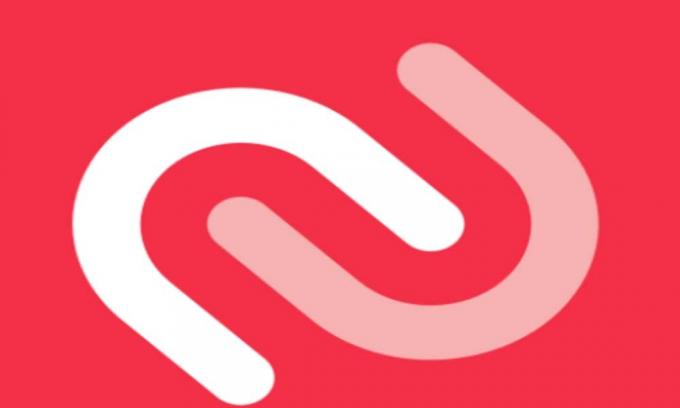
Innehållsförteckning
-
1 Authy-koder fungerar inte: Hur man fixar
- 1.1 Har du angett de korrekta uppgifterna
- 1.2 Ställa in rätt tid om Authy-koder inte fungerar
- 1.3 Kommer du ihåg säkerhetskopieringskoden
- 1.4 Försök att rensa appens cache
Authy-koder fungerar inte: Hur man fixar
Här är några av lösningarna på denna fråga.
Har du angett de korrekta uppgifterna
Inloggningsuppgifter hänvisar till telefonnumret, e-postmeddelandet som är de primära attributen för implementering av tvåfaktorautentisering för alla applikationer. Så du måste kontrollera om telefonnumret och e-postmeddelandet du har lagt upp på Authy är korrekta eller inte. Ofta i bråttom gör människor misstag och lägger upp fel information oavsiktligt. Så du bör dubbelkolla det.
- Öppna Authy-koder
- Tryck på på höger sida 3-punkt knapp
- Tryck sedan på inställningar > gå till Mitt konto flik
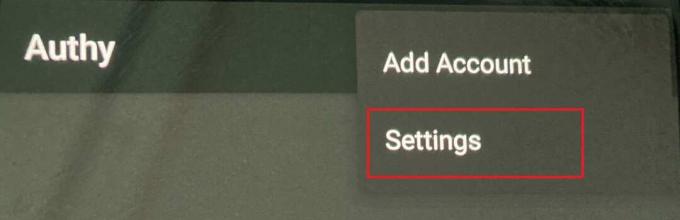
- Kontrollera om informationen om din telefon och e-postadress är korrekt eller inte.

Vet du | Så här inaktiverar du irriterande programuppdateringsmeddelanden på Samsung Galaxy Device
Ställa in rätt tid om Authy-koder inte fungerar
Som vi vet genererar 2FA en ny unik kod var 30: e sekund, du måste synkronisera tiden för din zon korrekt med appen. Ibland kan du behöva resa till någon annan region i ditt land eller något annat land. Tiden varierar från plats till plats.
Så det bästa du kan göra är att ställa in automatisk tid.
- Gå till inställningar > Systemet
- Tryck sedan på Datum och tid
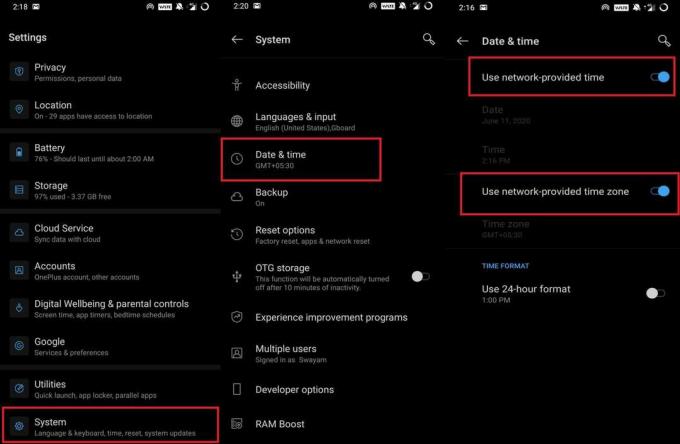
- om du ser något som heter Använd tid som tillhandahålls av nätverket, aktivera det.
Kommer du ihåg säkerhetskopieringskoden
2FA och säkerhetskopieringskoder går hand i hand. För varje app som implementerar 2-faktor-autentisering underlättar den också en säkerhetskopieringskod. Du måste ha antecknat säkerhetskopieringskoden när du ställer in 2FA för en viss app eller webbplats. Du kan använda den för att logga in på den appen om du loggar in med den vanliga metoden på Authy Codes inte fungerar för dig.
Försök att rensa appens cache
För detta,
- Gå till inställningar > App anmälningar
- Knacka på Se alla appar
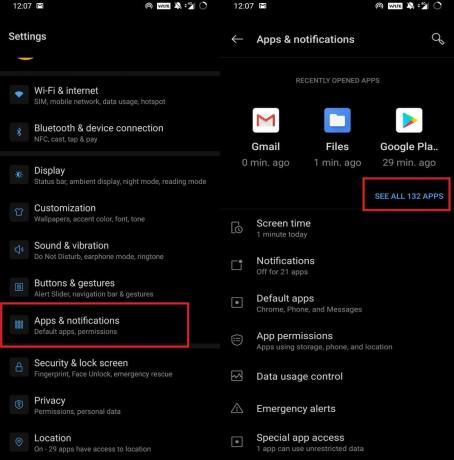
- Bläddra till Authy. Tryck på den
- Klicka sedan på nästa skärm Lagring och cache
- Knacka på Rensa cache och Radera data

- Starta om enheten
Det är det, killar. Prova dessa metoder för felsökning och kontrollera om du kan använda Authy-koder igen. Säkerhetskopieringskoder och användning av rätt tidszon bör definitivt lösa problemen. Låt mig veta i kommentarsektionen vilken fix som fungerade för dig.
Läs nästa,
- Så här fixar du om Apple Pay inte fungerar på din dator
- Hur man konverterar Raspberry Pi till Captive Portal WiFi Access Point
- Installera teckensnitt på den senaste Ubuntu 20.04 [Komplett guide]
Swayam är en professionell teknisk bloggare med magisterexamen i datorprogram och har också erfarenhet av Android-utveckling. Han är en stark beundrare av Stock Android OS, förutom teknisk bloggning, älskar han att spela, resa och spela / undervisa gitarr.



![Lista över bästa anpassade ROM för Nothing Phone 1 [Uppdaterad]](/f/9c0854e9b90fcfd5e062082e47eea132.jpg?width=288&height=384)